Windows Applocker был представлен в Windows 7 и включает некоторые новые функции в Windows 8/10. С помощью AppLocker администратор может заблокировать или разрешить определенным пользователям или группам пользователей устанавливать или использовать определенные приложения. Вы можете использовать правила черного или белого списков для достижения этого результата. AppLocker помогает администраторам контролировать, какие приложения и файлы могут запускать пользователи. К ним относятся исполняемые файлы, сценарии, файлы установщика Windows, библиотеки DLL, упакованные приложения и установщики упакованных приложений.
В Windows 8 и Windows 10 Applocker развился и позволяет блокировать как устаревшие, так и приложения Магазина Windows.
Содержание
- AppLocker в Windows
- Разница между appLocker в Windows 8/10 и Windows 7
- Это приложение было заблокировано вашим системным администратором
AppLocker в Windows
Чтобы пользователи не могли устанавливать или запускать приложения Магазина Windows с помощью AppLocker в Windows , введите secpol.msc в Выполнить и нажмите Enter, чтобы открыть локальную защиту. Редактор политики.
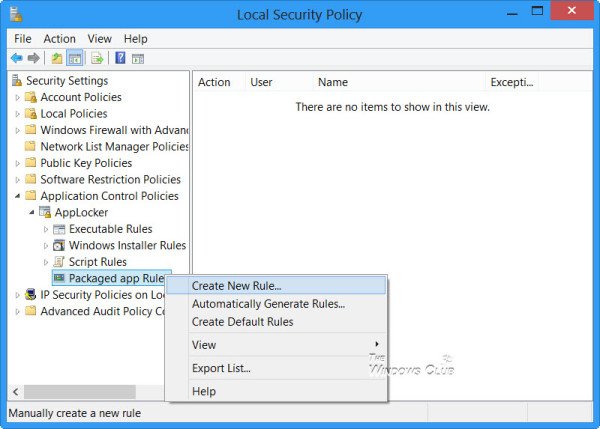
В дереве консоли выберите «Параметры безопасности»> «Политики управления приложениями»> «AppLocker». Выберите, где вы хотите создать правило. Это может быть исполняемый файл, установщик Windows, сценарии или, в случае Windows 8, упакованное приложение Магазина Windows.
Допустим, вы хотите создать правило для упакованных приложений. Щелкните правой кнопкой мыши на упакованных приложениях и выберите «Создать правило». Вы увидите страницу Перед началом работы .
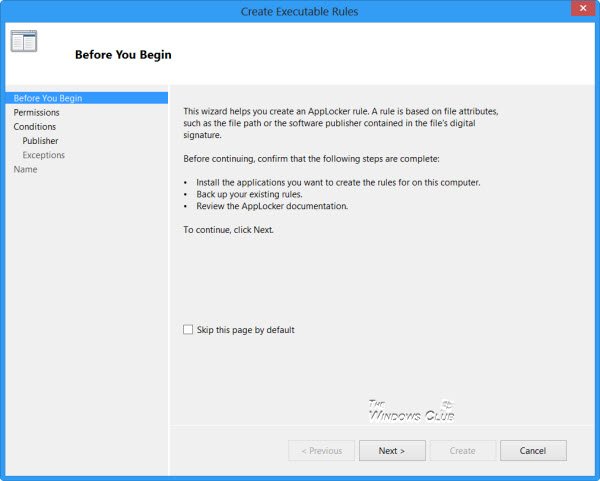
Нажмите Далее, чтобы перейти на страницу разрешений .
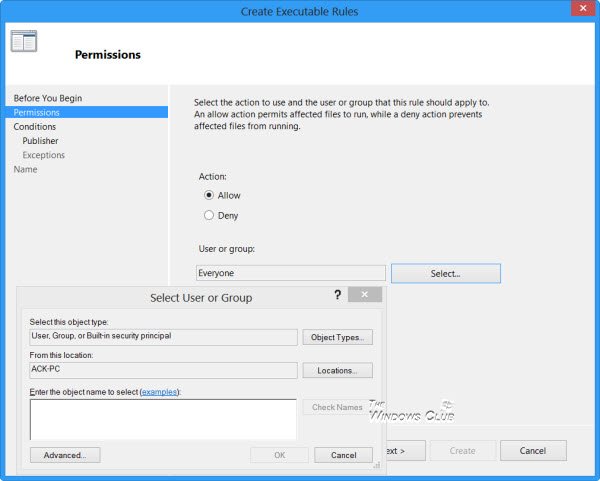
На этой странице выберите действие, а именно. Разрешить или Запретить и пользователя или группы пользователей вы хотите применить правило. Нажмите Далее, чтобы перейти на страницу условий .
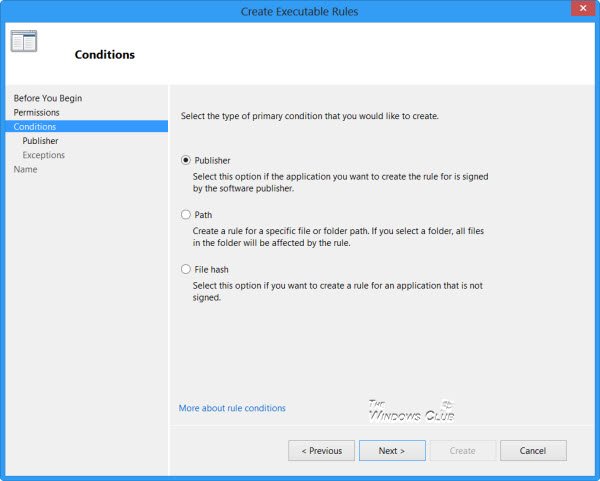
Выберите, как вы хотите создавать правила – на основе Publishers, File Path или Has. Я выбрал Publishers, по умолчанию. Нажмите Далее, чтобы перейти на страницу издателя .
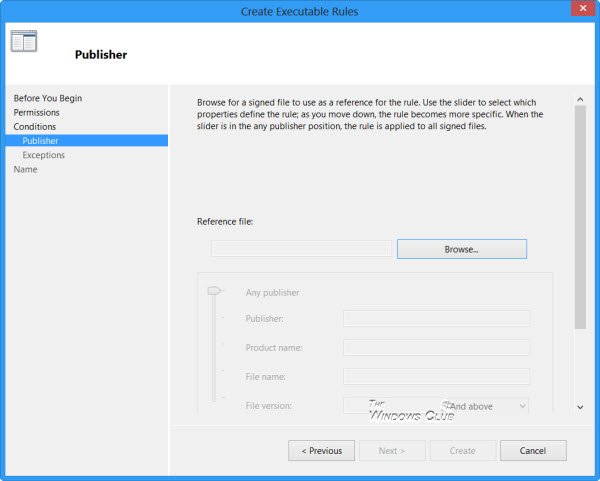
Здесь вы можете найти и выбрать Ссылка для упакованного приложения и установить Область для правила.
Настройки для Scope:
- Относится к любому издателю
- Относится к конкретному издателю
- Применяется к имени пакета
- Применяется к версии пакета
- Применение пользовательских значений к правилу
Параметры для справки:
- Использовать установленное упакованное приложение в качестве ссылки
- Использовать установщик упакованного приложения в качестве ссылки
Сделав свой выбор, нажмите кнопку Далее еще раз.
При желании на странице Исключения вы можете указать условия, когда следует исключать правила, а на странице Имя и описание вы можете принять автоматически сгенерированное имя или тип правила. новое имя правила и нажмите кнопку «Создать». Вы можете прочитать больше о создании правил для упакованных приложений Магазина Windows здесь на Technet.
Обратите внимание, что для того, чтобы AppLocker работал в вашей системе, на вашем компьютере должна быть запущена Служба идентификации приложений . Кроме того, Служба клиента групповой политики , gpsvc, необходимая для запуска AppLOcker, по умолчанию отключена в Windows RT, поэтому вам, возможно, придется включить ее через services.msc.
Разница между appLocker в Windows 8/10 и Windows 7
AppLocker в Windows 8 позволяет также создавать правила для упакованных приложений Магазина Windows. Более того, правила Windows 10/8 AppLocker также могут дополнительно управлять форматами файлов .mst и .appx.
Это приложение было заблокировано вашим системным администратором
Если в качестве пользователя вы обнаружите, что при запуске любого приложения Магазина Windows (или традиционного программного обеспечения) вы получаете сообщение: Это приложение было заблокировано вашим системным администратором, вам нужно будет связаться с вашим администратором и попросить его создать правила, разрешающие вам использовать (или установить) программное обеспечение.

Для создания и применения правил AppLocker компьютер должен работать под управлением Windows 10/Windows 8 Enterprise, Windows 7 Ultimate, Windows 7 Enterprise, Windows Server 2008 R2 или Windows Server 2012.
Windows Program Blocker – это бесплатное ПО для блокировки приложений или приложений, блокирующее запуск программного обеспечения в Windows 10/8/7.







